Rakenduste iPhone 11, iPhone 11 Pro ja iPhone 11 Pro Max sisselülitamine
Varia / / August 05, 2021
Apple muutis täielikult oma disaini esteetikat Apple iPhone x turule toomisega. Pealegi on iPhone 11 seeria, st iPhone 11, 11 Pro ja 11 Pro Max, kuigi neil on erinevad nimed, kuid neil on üldine disain sama. Me kõik teame, et kogu ekraani kujunduse saavutamiseks eemaldas Apple füüsilise kodu nupu ja näo ID toonud Touch ID asemel. Siiski on olukordi, kus peate sundima Apple iPhone'i käivitama DFU-režiimi sisenemiseks jne.
Ja kui otsite siis lahendust, olete õiges kohas, nagu selles postituses, anname teile juhendi iPhone 11, iPhone 11 Pro ja iPhone 11 Pro Max toite sisselülitamiseks. Anname teile täieliku juhendi samm-sammult toimingute tegemiseks teie iPhone'i taaskäivitamise ja muude funktsioonide täitmiseks. Niisiis, läheme pikemalt mõtlemata artiklisse endasse:

Rakenduste iPhone 11, iPhone 11 Pro ja iPhone 11 Pro Max sisselülitamine
Allpool on kaks meetodit, millest üks selgitab, kuidas sundida iPhone'i taaskäivitama, ja teine selgitab, kuidas siseneda DFU-režiimi.
Taaskäivitage oma iPhone
Füüsilise kodunupu olemasoluta muutub nutitelefoni taaskäivitamise sundimiseks pisut segaseks. Apple tõi selle muudatuse sisse iPhone 8 turule toomisega. Peate lihtsalt vajutama kahte helitugevuse nuppu (üles ja alla) ja paremal küljel asuvat üksikut nuppu Side.
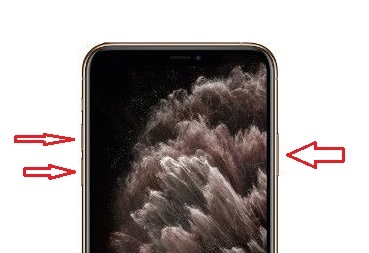
Kui olete vajutanud parempoolset nuppu koos helitugevuse nupu kombinatsiooniga, kuvatakse teie seadmes Apple'i logo. Kui Apple'i logo siis ei ilmu, peate võib-olla oma seadet laadima ja isegi kui see ei aita, on aeg teie iPhone teenindusjaamas kontrollida.
Kuidas siseneda DFU režiimi iPhone'is
Võite kasutada ülaltoodud sunnitud taaskäivitamise meetodit juhul, kui seade külmub, ilmub vigadega pinnale või on reageerimise täielikult lõpetanud, võib see meetod olla kasulik. DFU tähistab seadme püsivara värskendust. Pealegi võimaldab see meetod teie iPhone'il püsivara värskendada ja täiuslikult töötanud operatsioonisüsteemi taastada. Tegelikult võib see DFU-meetod olla täiuslik, kui olete oma seadmesse beetavärskenduse installinud ja see põhjustab teie iPhone'is sageli probleeme. Selle meetodi abil saate kiiresti tagasi installida varem installitud tarkvaraversiooni. Kuid kõige selle jaoks peate oma seadmesse installima iTunes'i uusima versiooni.
ITunes'i uusima versiooni arvutisse installimise kontrollimiseks toimige järgmiselt.
- Esiteks lülitage sisse oma iPhone.
- Nüüd ühendage see arvutiga, kasutades a Välk USB-le kaabel.
- Avage oma arvutis iTunes ja kontrollige, kas teie seadet iPhone kuvatakse seadmete loendis.
- Seejärel vajutage oma iPhoneis nuppu Helitugevuse suurendamine nuppu, millele järgneb kohe Hääl maha nuppu.
- Hoidke all klahvi Toitenupp kuni teie iPhone ekraan muutub mustaks.
- Vabastage külgnupp ja hoidke seejärel all nuppu Külgmine nupp ja Hääl maha nuppu koos.
- Seejärel vabastage Külg nuppu, kuid jätkake klahvi Hääl maha nuppu.
- Oodake vähemalt viis sekundit, kuni iTunes tuvastab DFU taasterežiimi.
Teile kuvatakse teade „iTunes on taasterežiimis tuvastanud iPhone. Enne iTunesiga kasutamist saate selle iPhone'i taastada. Juhul kui te seda teadet ei näe, peate need toimingud uuesti tegema. Sulgege iTunes'i taastamise viip ja taastage oma iPhone tehaseseadetele, valides käsu Taasta iPhone. Pärast iPhone'i käivitamist väljub DFU-režiimist automaatselt.
Nii et teil on see minu poolt selles postituses. Loodan, et teile meeldis see postitus ja teil oli võimalik oma iPhone jõuliselt taaskäivitada ja kasutada DFU-režiimi varem installitud versiooni taastamiseks. Andke meile teada allpool toodud kommentaarides, kui mõne ülalnimetatud postituse jälgimisel tekib probleeme. Järgmise postituseni... Tervist!
Six Sigma ja Google'i sertifitseeritud digitaalturundaja, kes töötas tipp-MNC analüütikuna. Tehnoloogia- ja autohuviline, kellele meeldib kirjutada, kitarri mängida, reisida, rattaga sõita ja lõõgastuda. Ettevõtja ja blogija.



